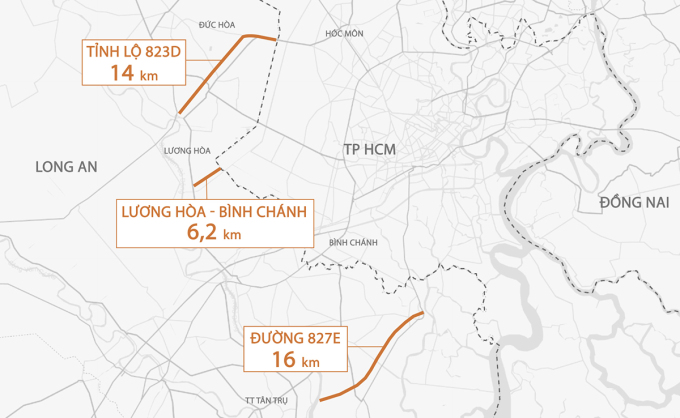Zoom là một cách vô cùng hữu ích để lưu trữ các cuộc họp video hoặc hội thảo trên web. Nó cung cấp một số tính năng rất hữu ích mà các công cụ hội nghị trực tuyến khác không có được, như tùy chọn sử dụng nền ảo (Virtual Background) trong các cuộc gọi. Chỉ cần thiết lập tính năng này là bạn sẽ không còn phải lo lắng về căn phòng bừa bộn của mình nữa.
Lưu ý: Bạn có thể bật Virtual Background cho Zoom trên PC, Mac và iOS (iPhone 8 trở lên, iPad Pro, iPad thế hệ thứ 5 và thứ 6 trở lên).
Cách sử dụng tính năng Virtual Background của Zoom
Bạn nên sử dụng webcam chất lượng cao và tránh mặc quần áo có cùng màu với nền ảo. Hãy làm theo các hướng dẫn dưới đây để thiết lập nền của bạn.
Giả sử PC hoặc Mac của bạn tương thích với tính năng nền ảo, thật dễ dàng để thiết lập. Đây là cách thực hiện và che giấu tất cả những thứ lộn xộn phía sau bạn.
Lưu ý: Các hướng dẫn này hoạt động cho cả máy tính Mac và Windows chạy ứng dụng Zoom.
1. Mở ứng dụng Zoom.
Lưu ý: Bạn có thể cần phải đăng nhập ở giai đoạn này.
2. Nhấp vào Settings.
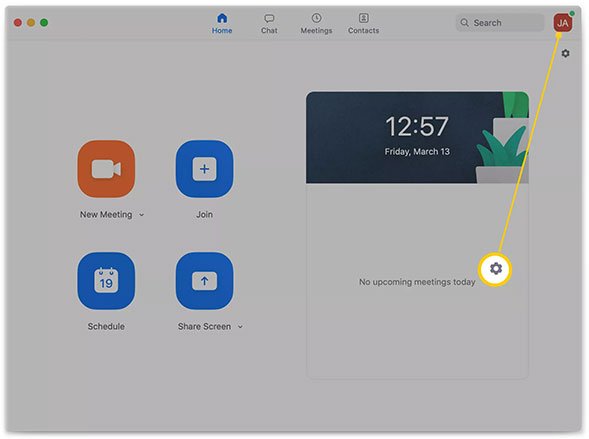
3. Nhấp vào Virtual Background.
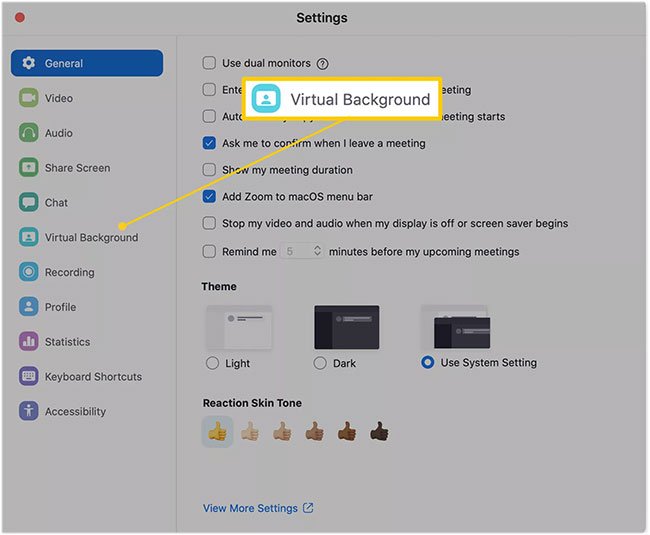
Nhấp vào Virtual Background
4. Nhấp vào một nền ảo mà bạn thích.

5. Nếu PC/Mac của bạn đủ mạnh, nền ảo sẽ ngay lập tức được áp dụng.
6. Nếu bạn có hệ thống thông số kỹ thuật thấp, hãy thiết lập màn hình xanh phía sau bạn và đánh dấu vào ô I have a green screen để xem nền ảo của bạn một cách chính xác.
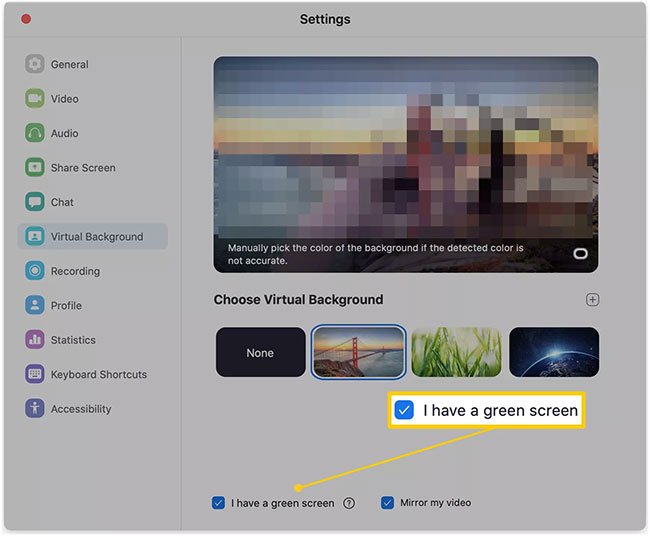
Đánh dấu vào ô I have a green screen
Làm thế nào để thêm nền ảo giữa một cuộc họp?
Nếu bạn đang tiến hành được nửa cuộc họp và chợt nhận ra rằng cần phải che giấu thứ gì đó phía sau, thì có một cách đơn giản để thực hiện việc này.
1. Trong cuộc gọi, nhấp vào mũi tên hướng lên bên cạnh Stop Video.
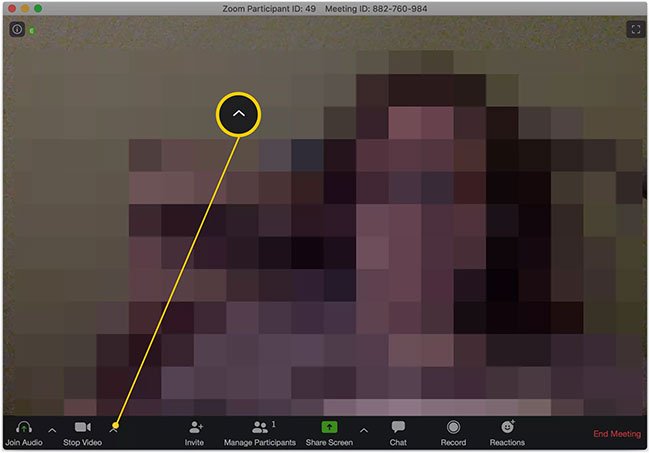
Nhấp vào mũi tên hướng lên bên cạnh Stop Video
2. Nhấp vào Choose Virtual Background.
3. Chọn một nền ảo từ danh sách các tùy chọn có sẵn.
4. Đóng Settings.
Nền ảo bây giờ sẽ được đặt đúng chỗ, ẩn bất kỳ thứ gì trong nền thực tế của cuộc gọi.
Cách thêm hình ảnh của bạn làm nền ảo
Zoom đi kèm với nguồn nền ảo của riêng nó, nhưng bạn có thể thêm hình ảnh của riêng mình nếu muốn. Đây là cách để làm điều đó.
1. Trên ứng dụng Zoom, nhấp vào Settings.
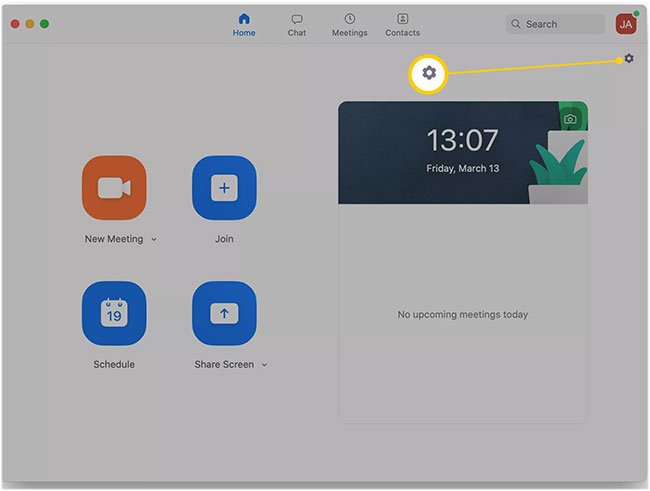
Nhấp vào Settings
2. Nhấp vào Virtual Background.
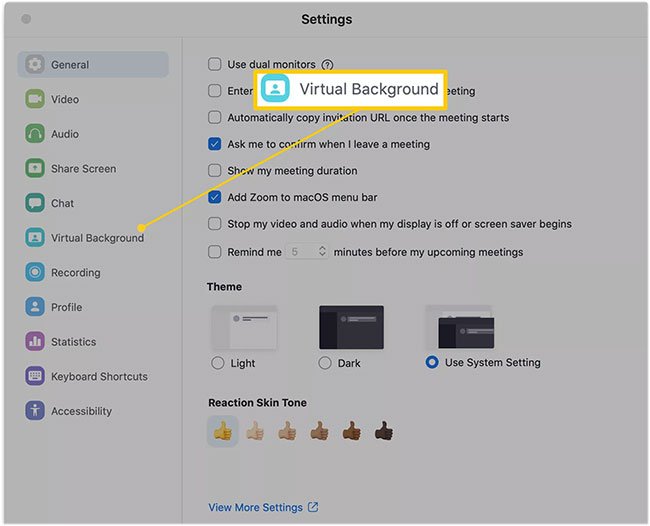
Nhấp vào Virtual Background
3. Nhấp vào dấu cộng bên cạnh Choose Virtual Background.
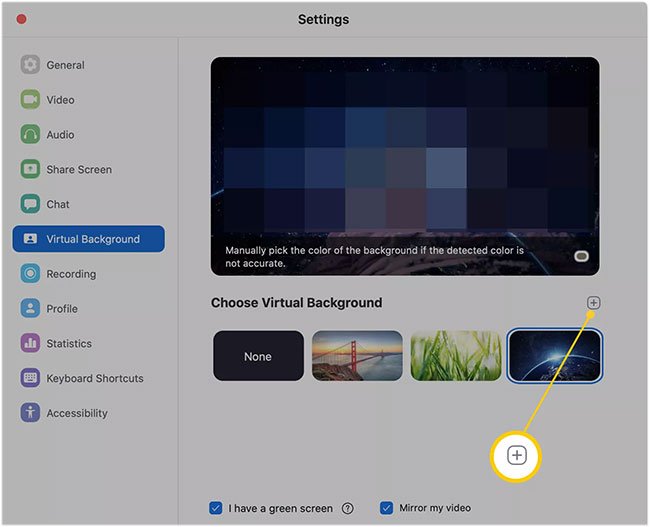
Nhấp vào dấu cộng bên cạnh Choose Virtual Background
4. Duyệt để tìm hình ảnh bạn muốn thêm.
5. Nhấp vào Open.
6. Hình ảnh bây giờ trở thành nền ảo của bạn.
Để xóa nền, nhấp vào x trên hình thu nhỏ của hình ảnh.